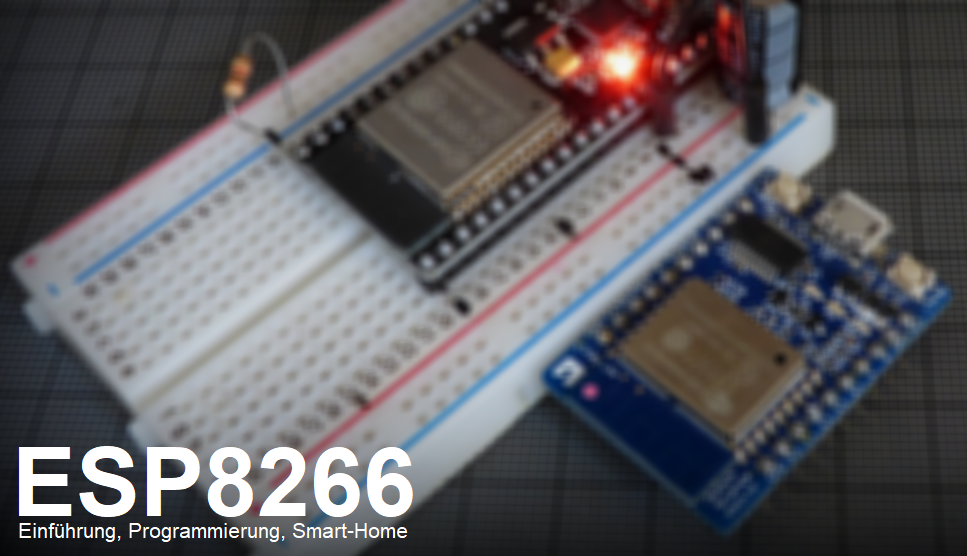In diesem Artikel zeige ich euch die ersten Schritte der Installation und Einrichtung der Arduino IDE für den ESP8266. Im ersten Schritt installieren wir die aktuelle Arduino IDE Software. Dazu gehen wir auf folgende Webseite:
Im Bereich „Download the Arduino IDE“ können wir nun das passende Download-Paket für das jeweilige Betriebssystem auswählen und herunterladen. In meinem Fall lade ich den Windows Installer herunter, da ich Arduino IDE auf einem Windows 10 System einsetzen werden. Alternativ kann die Arduino IDE auch auf Mac OS X (10.7 oder höher) oder Linux installiert werden.
Im nächsten Schritt des Downloads können wir das Arduino Projekt finanziell unterstützen oder die Software direkt herunterladen. Klickt dazu einfach auf den entsprechenden Betrag, mit dem ihr das Projekt unterstützen möchtet oder nur auf „Just download“.
Nach dem herunterladen des Pakets können wir direkt mit der Installation beginnen. Die Installation ist einfach und schnell durchgeführt. Nach der Installation können wir nun die Arduno IDE starten und direkt mit der Konfiguration und Einrichtung beginnen. Dazu öffnen wir im Menü unter Datei den Menüpunkt Voreinstellungen. Auf der Lasche Einstellungen müssen wir in das Feld Zusätzliche Boardverwalter-URLs folgende URL eintragen:
http://arduino.esp8266.com/stable/package_esp8266com_index.json
Im nächsten Schritt öffnen wir unter dem Menüpunkt Werkzeuge die Board-Wahl und starten den Boardverwalter. Mit dem Boardverwalter können wir zusätzliche Treiber für die Unterstützung von weiteren Mikrocontrollern hinzufügen. Um später die ESP8266 Mikrocontroller verwenden zu können, müssen wir dazu noch das esp8266 Paket installieren.
Im Boardverwalter suchen wir nach „esp8266“ und installieren hier die neueste Version.
Nach der Installation haben wir die Arduino IDE komplett eingerichtet und können mit der Programmierung des ersten Sketches beginnen.
Über Kommentare unterhalb des Artikels oder per E-Mail freue ich mich wie immer 🙂